Microsoft lietotnē OneDrive operētājsistēmai iOS tagad ir mobilais skeneris. Uzziniet, kā to izmantot attēlu, vizītkaršu, kvīšu un pat balto tāfeļu skenēšanai.
Ir ātrs veids, kā skenēt dokumentus un vienlaikus tos saglabāt kā PDF failus jūsu OneDrive. Microsoft nesen izlaida atjaunināta OneDrive lietotne iOS, kas ietver virkni citu funkciju. Jaunais skeneris ir visērtākais papildinājums, tāpēc vairs nav jāizmanto tādas lietotnes kā Microsoft esošās Biroja objektīvs. Šajā rakstā mēs parādām, kā to izmantot.
Skenējiet dokumentus, attēlus, kvītis kā PDF failus, izmantojot jauno skeneri OneDrive operētājsistēmai iOS
Ja jums ātri jāizskenē kvīts vai dokuments, kas aizrauj acis, tad, kad OneDrive lietotne ir instalēta, nav daudz darāmā.
1. darbība: Pārliecinieties, vai OneDrive ir atjaunināts.
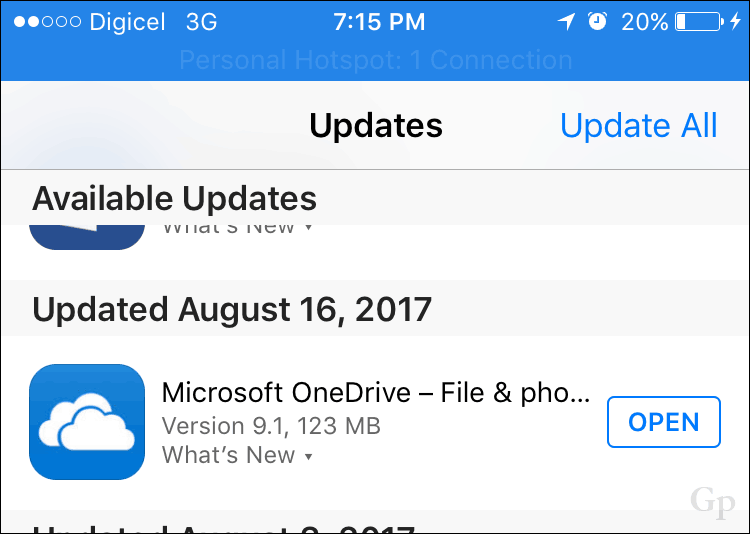
2. darbība: Palaidiet OneDrive, izvēlieties cilni Faili, pieskarieties pogai Pievienot, pēc tam pieskarieties Skenēt.
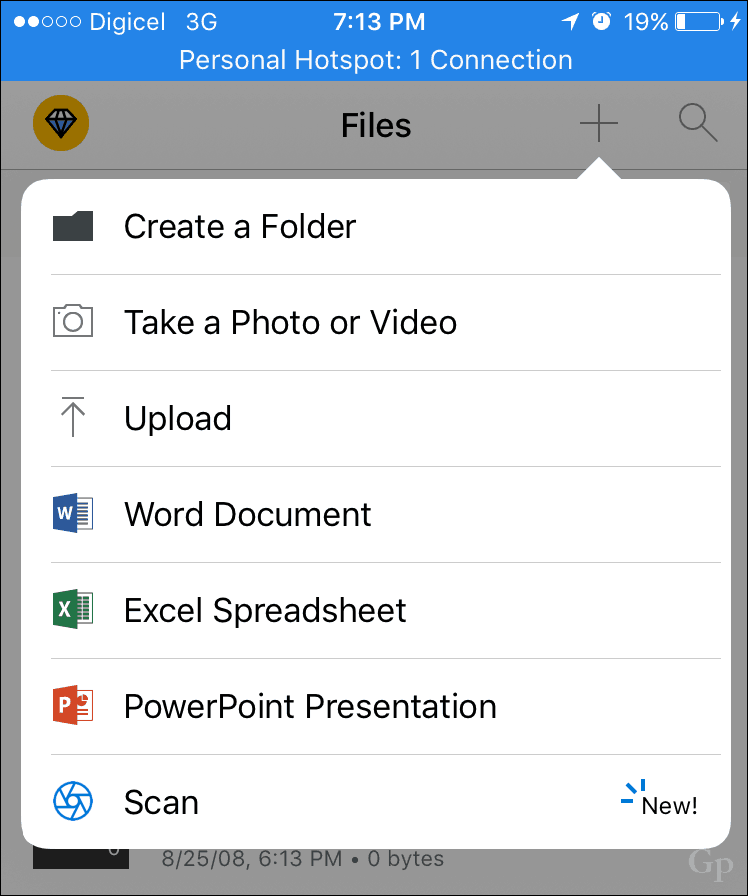
3. darbība: Novietojiet kameru virs skenējamā dokumenta vai attēla, pēc tam piesitiet pogai Kamera. Ņemiet vērā, ka varat arī optimizēt kameru dažāda veida saturam, piemēram, tāfelei vai vizītkartei.
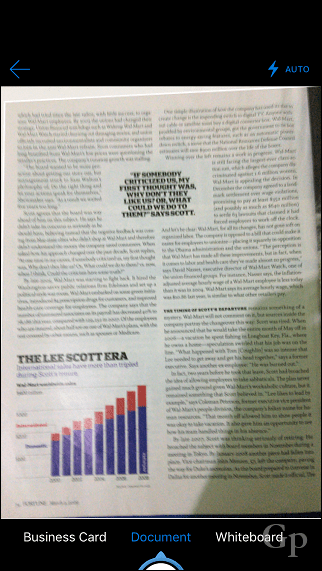
4. darbība: Piešķiriet skenētajam dokumentam vārdu un pēc tam pieskarieties augšupielādēt.
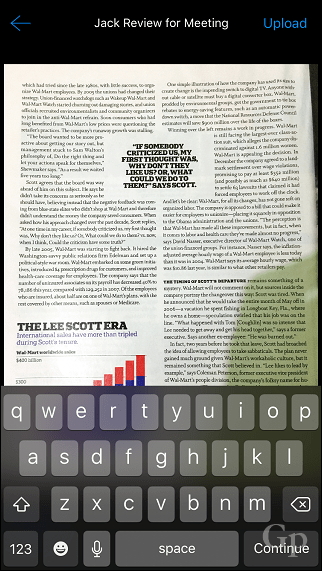
Tas ir, jūsu ieskenētais dokuments tagad tiek saglabāts OneDrive un sinhronizēts ar citām jūsu ierīcēm. Ja vēlaties izmantot citu mākoņa krātuves pakalpojumu, piemēram, Dropbox; tam ir arī skenēšanas funkcija, skatiet mūsu rakstu par Dropbox skenēšanas funkcijas lai iegūtu sīkāku informāciju. Biroja objektīvs joprojām darbojas, ja vēlaties, lai tam būtu paredzēta lietotne. Ja jūs izmantojat Windows balstītu ierīci (kuras tādu nav), apskatiet mūsu dokumentu skenēšanas apmācība daudzos veidos, kā jūs varat skenēt dokumentus.
Paziņojiet mums, kā tas darbojas jūsu labā.



